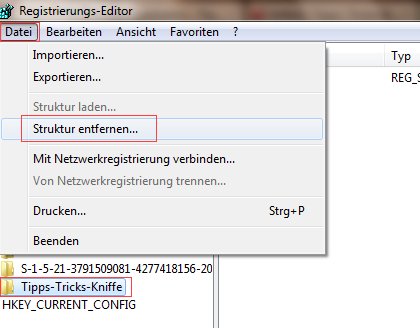In früheren Artikeln haben wir schon etliche Registry-Tricks beschrieben, die unter „HKEY_CURRENT_USER“ vorgenommen wurden. Die so geänderte Registry betrifft aber nur die von dem aktuellen Benutzerkonto. Soll aber eine Änderung auch für ein anderes Benutzerkonto des gleichen Computers gelten, muss man sich erst bei dem anderen Konto anmelden. Mit einem wenig bekannten Trick ist das aber nicht nötig.
Aber Achtung: Gehen Sie bei Registry-Änderungen generell sehr vorsichtig vor. Falsche Eingaben oder versehentliches Löschen von Inhalten kann dazu führen, dass Benutzerkonten oder das Betriebssystem nicht mehr gestartet werden kann. Lesen Sie hier, wie ein Registry-Backup angelegt wird.
Starten Sie den Registrierungs-Editor wie folgt:
Drücken Sie die Tastenkombination [Windows][R], geben Sie den Befehl „regedit“ ein, und klicken Sie auf „OK“. Markieren Sie im linken Navigationsbereich
HKEY_USERS
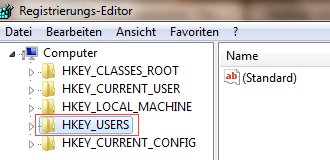
…und klicken in der Menüleiste auf „Datei | Struktur laden“.
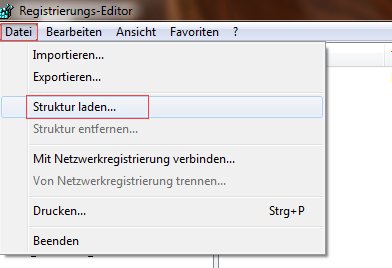
Navigieren Sie zu über „c:benutzer“ zu dem Konto, dessen Registry geändert werden soll, markieren Sie die Datei „NTUSER.DAT“, und bestätigen Sie mit der Schaltfläche „Öffnen“.
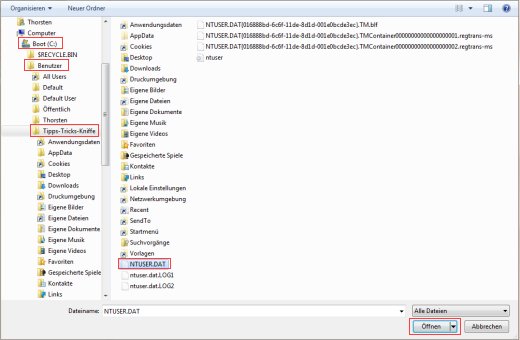
Im Dialogfenster „Struktur laden“ tragen Sie den Namen des betreffenden Kontos ein und bestätigen mit „OK“.
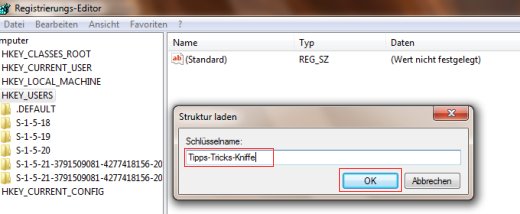
Als neuer Unterschlüssel von „HKEY_USERS“ wird die Registry des anderen Kontos angezeigt.
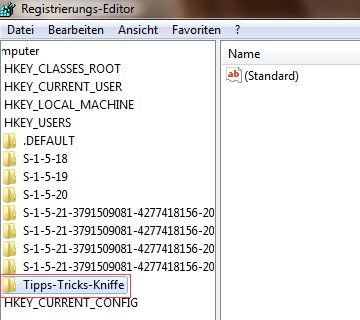
Der Unterschlüssel wird wieder entfernt, wenn Sie diesen markieren und „Datei | Struktur entfernen“ wählen.